Ella, seorang manajer produk di sebuah perusahaan teknologi yang sibuk, sering menghabiskan waktu berjam-jam untuk meninjau dokumen PDF, mulai dari spesifikasi proyek hingga ringkasan pemasaran. Namun semuanya berubah ketika dia mempelajari cara mengunggah PDF ke ChatGPT.
Daripada memilah-milah dokumen yang panjang secara manual, Ella sekarang mengunggah file-nya dan mendapatkan ringkasan, jawaban, dan data secara instan, sehingga menghemat waktu berjam-jam setiap minggunya!
Bagi para profesional seperti Ella, ChatGPT bukan sekadar chatbot; ChatGPT adalah alat produktivitas yang juga mengubah cara kita bekerja dengan PDF.
Baik saat Anda mengelola laporan, proposal studi, atau meringkas makalah penelitian, mengunggah PDF ke ChatGPT membantu Anda mendapatkan informasi penting dengan lebih cepat. Mari jelajahi cara mengunggah file PDF ke ChatGPT dan menyederhanakan pekerjaan Anda.
⏰ Ringkasan 60 Detik
Berikut adalah langkah-langkah untuk mengunggah PDF ke ChatGPT:
- Masuk ke akun ChatGPT Anda (atau buat akun baru jika diperlukan)
- Cari pengunggah file di antarmuka obrolan (ikon penjepit kertas)
- Klik untuk mengunggah file PDF Anda langsung dari komputer Anda
- Ajukan pertanyaan khusus ChatGPT tentang dokumen untuk mendapatkan ringkasan, analisis, atau wawasan
- Praktik Terbaik untuk menggunakan ChatGPT: Jaga ukuran file tetap terkendali, format untuk kejelasan, uji dengan prompt sampel, dan manfaatkan plugin untuk mendapatkan hasil yang Anda inginkan
- Keterbatasan ChatGPT: Batasan ukuran file, pemahaman kontekstual yang terbatas, dan masalah pemformatan
- Pertimbangkan untuk menggunakan ClickUp: Sebagai aplikasi segalanya untuk bekerja, ClickUp memiliki fitur yang kaya seperti Docs dan Brain yang tidak hanya membantu mengunggah PDF, tetapi juga memastikan semua pekerjaan Anda tetap berada di platform yang sama
Apa itu ChatGPT dan Bagaimana Bisa Membantu dengan PDF?
ChatGPT adalah model bahasa bertenaga AI yang dirancang untuk memahami dan menghasilkan teks yang mirip dengan manusia. Dikembangkan oleh OpenAI, ChatGPT dapat membantu dalam berbagai hal, mulai dari menjawab pertanyaan hingga menghasilkan konten.
Salah satu fiturnya yang paling hebat adalah kemampuannya untuk memproses dokumen PDF. pengunggah file ChatGPT dan alat AI membantu Anda merampingkan alur kerja secara signifikan dan mengurangi pekerjaan manual.
Berikut ini adalah bagaimana ChatGPT dapat membantu
Ella (dan Anda) mengelola file PDF tersebut:
- Menganalisis: Mengekstrak data kunci atau detail spesifik dari file PDF
- Meringkas: Meringkas dokumen yang panjang dan panjang menjadi ringkasan yang mudah dipahami
- Menghasilkan wawasan: Mengidentifikasi tren atau tema dalam dokumen PDF
- Dukungan multibahasa: Menerjemahkan atau meringkas PDF dalam berbagai bahasa
- Menghemat waktu : Mengotomatiskan analisis dokumen PDF untuk pengambilan keputusan yang lebih cepat
Sekarang, alih-alih menghabiskan waktu berjam-jam dengan setumpuk PDF, Ella dapat mengunggah dokumen ke ChatGPT, membiarkan alat ini melakukan pekerjaan berat sehingga ia dapat fokus pada tugas-tugas yang lebih penting.
Cara Mengunggah PDF ke ChatGPT
Anda dapat mengunggah PDF ke ChatGPT dengan cepat, memungkinkan tugas-tugas seperti meringkas laporan, menganalisis penelitian, dan mengekstrak wawasan dengan mudah-seperti Ella dalam cerita kami!
Berikut ini cara mengunggah file PDF Anda dan memulai:
Langkah 1: Masuk ke ChatGPT
Pertama, pastikan Anda sudah masuk ke akun ChatGPT Anda. Jika Anda belum memilikinya, membuat akun gratis hanya membutuhkan waktu satu menit.
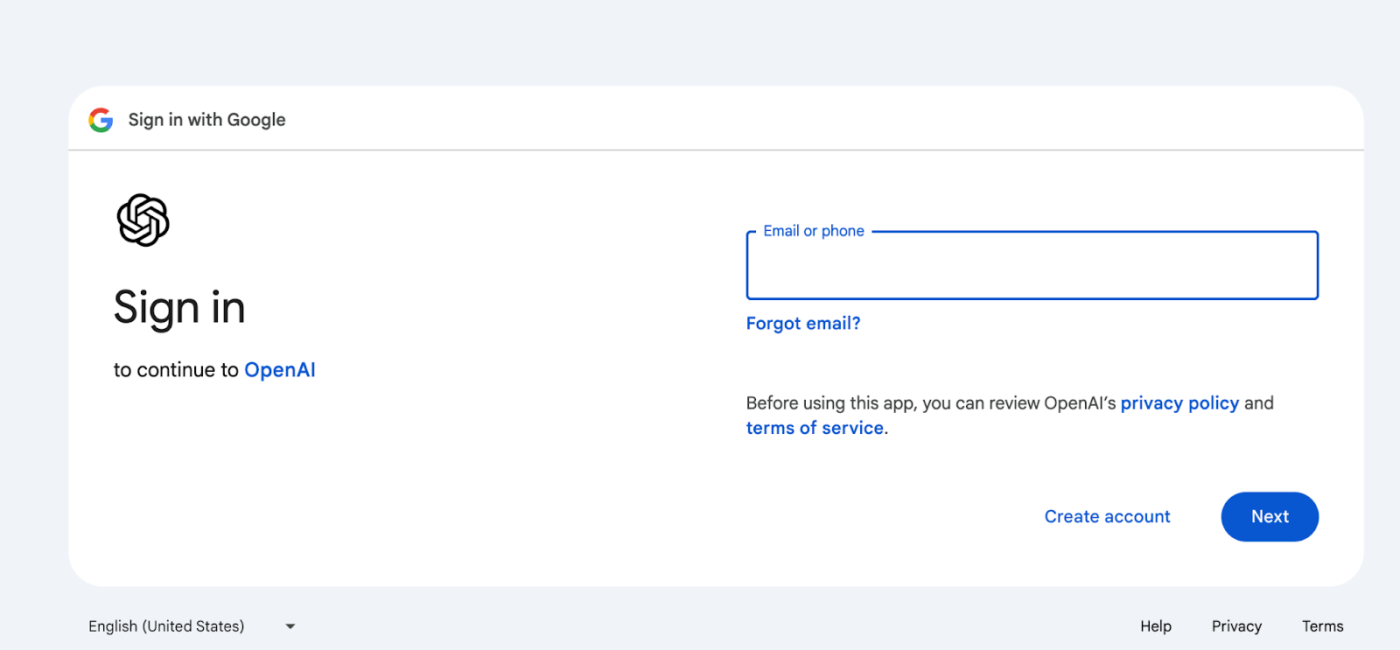
melalui OpenAI
Langkah 2: Temukan pengunggah berkas ChatGPT
Fitur pengunggah file (cari ikon penjepit kertas) terletak di antarmuka obrolan. Fitur ini memungkinkan Anda untuk mengunggah file PDF Anda secara langsung ke ChatGPT.
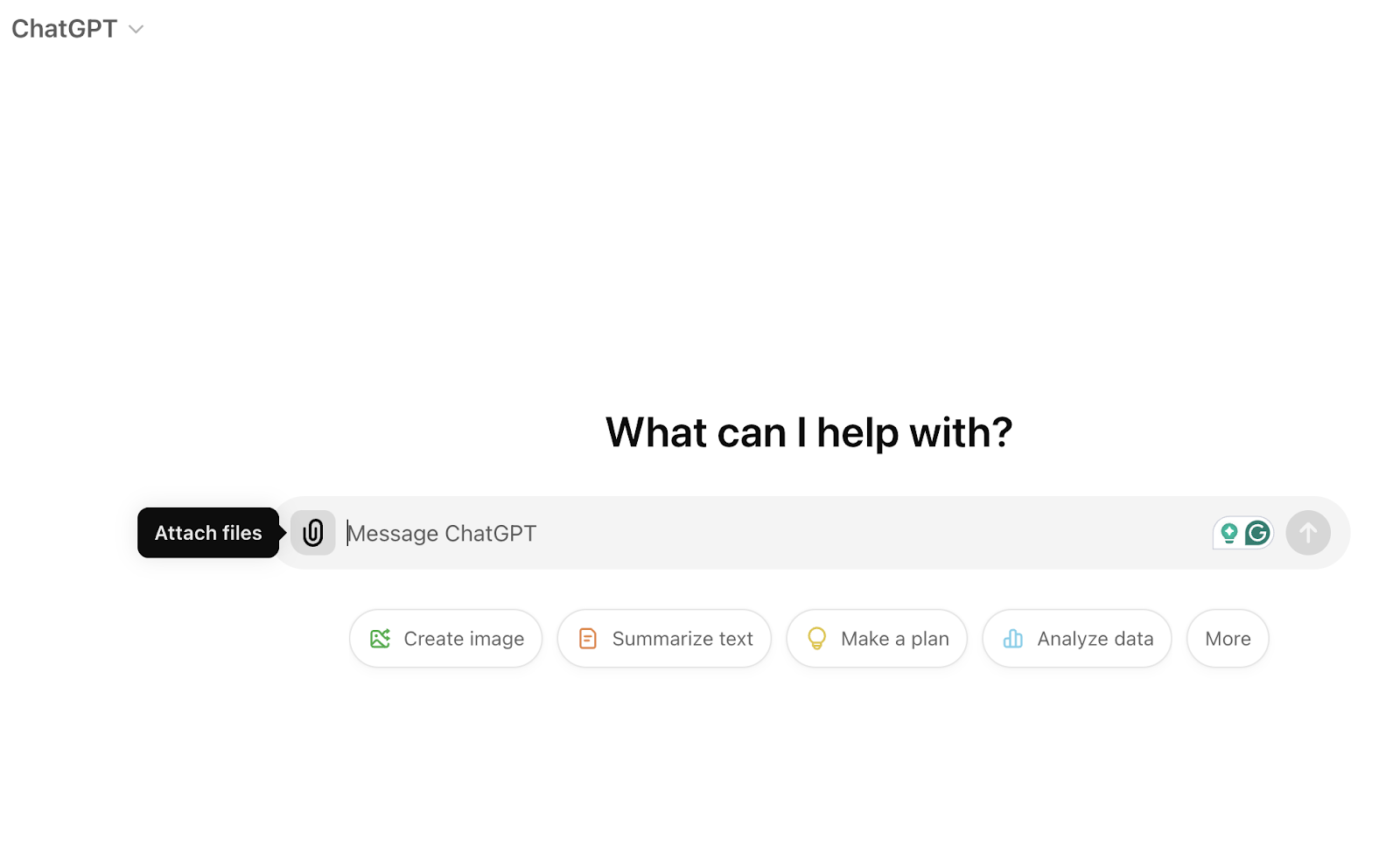
Langkah 3: Unggah PDF Cari PDF Anda untuk melihat apakah file tersebut berisi informasi yang Anda butuhkan, lalu klik tombol unggah PDF, dan unggahlah dari komputer Anda. Setelah file diunggah, ChatGPT akan secara otomatis memprosesnya untuk dianalisis.
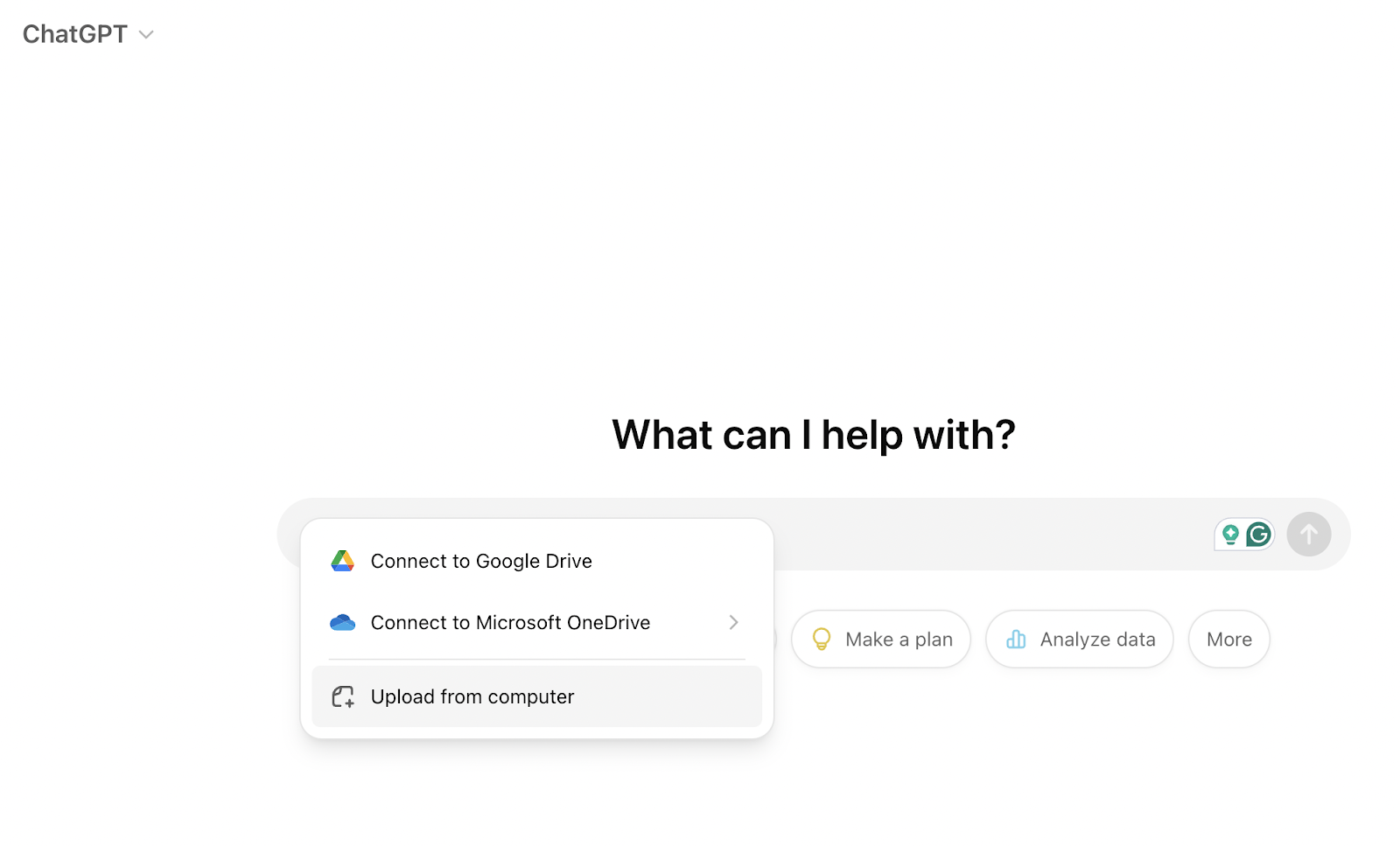
Langkah 4: Berinteraksi dengan dokumen
Setelah mengunggah, Anda dapat mengajukan pertanyaan khusus ChatGPT yang terkait dengan dokumen PDF.
Apakah Anda memerlukan ringkasan, analisis poin-poin penting, atau mendalami konten, ChatGPT akan memberikan wawasan dari dokumen yang Anda unggah.
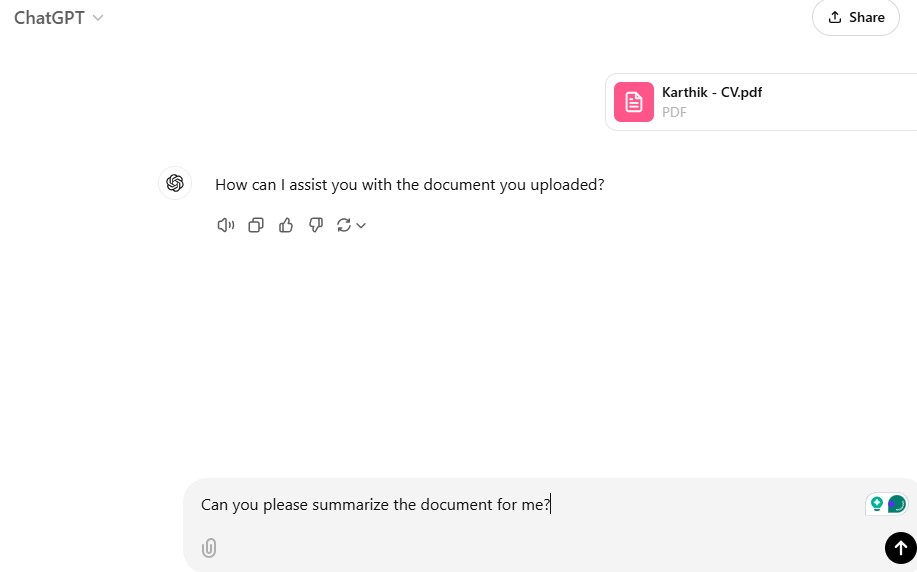
Dan voila, itu saja!
Sekarang kamu sudah mengerti bagaimana ChatGPT bekerja untuk mengunggah dan berinteraksi dengan PDF.
💡 Kiat Pro: Jadilah sangat spesifik tentang analisis atau pembuatan konten yang Anda cari. Tanggapan ChatGPT hanya sebaik perintah Anda, jadi semakin spesifik perintah Anda, semakin baik.
Metode Alternatif untuk Bekerja dengan PDF di ChatGPT
ChatGPT menawarkan beberapa cara alternatif untuk bekerja dengan PDF selain unggahan langsung, tergantung pada kebutuhan Anda. Metode-metode ini dapat membantu Anda meningkatkan alur kerja dan meningkatkan efisiensi.
1. Menggunakan plugin ChatGPT
Plugin seperti AskYourPDF sangat bagus untuk menganalisis PDF dan menawarkan beberapa keuntungan:
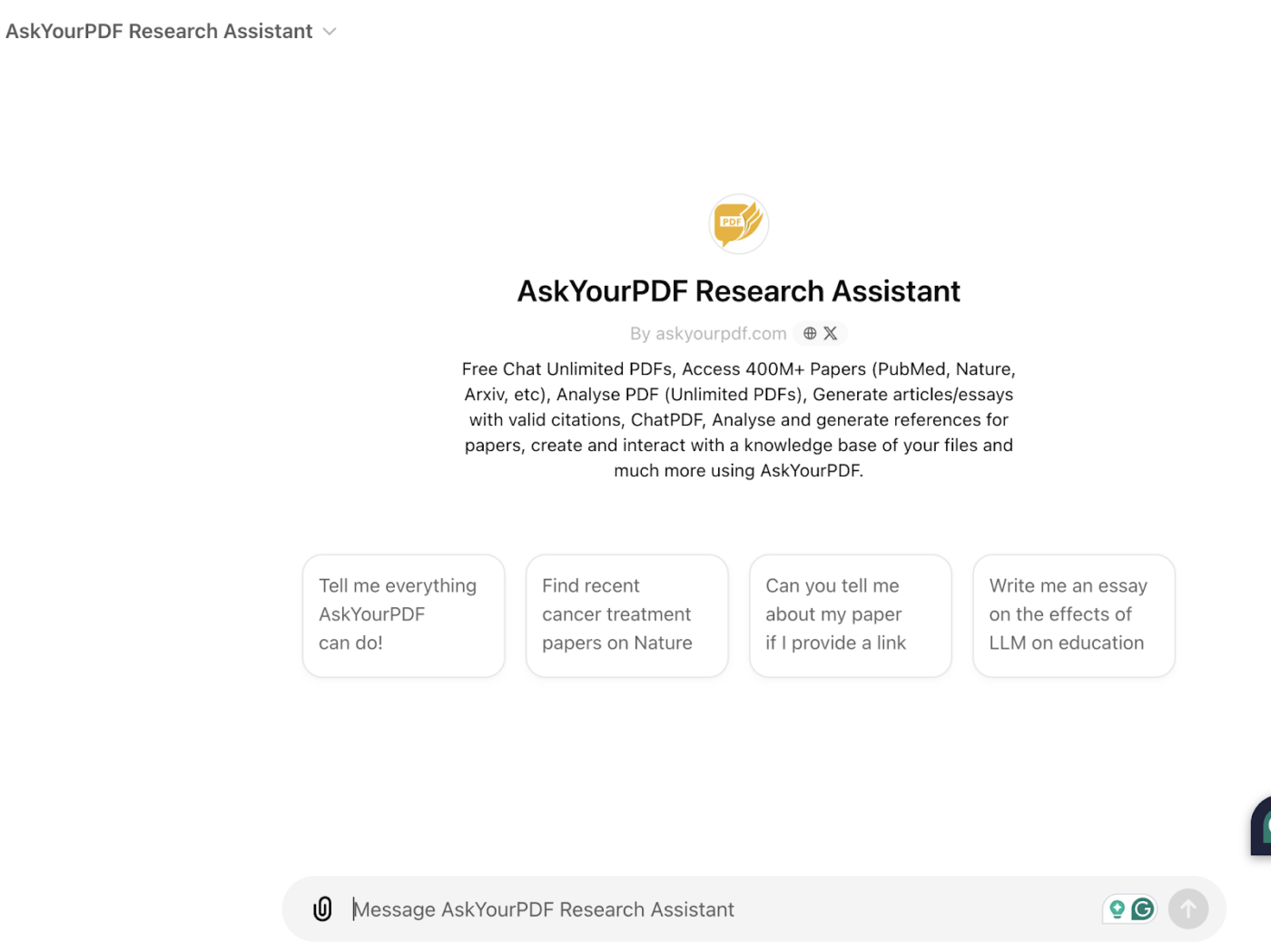
- Interaksi PDF langsung : Memungkinkan Anda menarik teks dari PDF dan menganalisis atau meringkasnya
- Fleksibilitas format file: Menyediakan dukungan untuk berbagai jenis file selain PDF
- Analisis yang ditingkatkan: Memberikan wawasan terperinci, seperti menguraikan teks yang rumit atau meringkas dokumen yang panjang
2. Menyalin-tempel teks dari PDF
Bagi mereka yang hanya membutuhkan bagian tertentu dari PDF, salin-tempel adalah pilihan yang cepat dan efisien.
Manfaat utamanya meliputi:
- Ringkasan cepat: Hanya menempelkan teks yang relevan untuk diringkas
- Menghemat waktu: Tidak perlu mengunggah file besar jika Anda hanya membutuhkan sebagian kecil dari dokumen
- Fokus: Mengekstrak dan memproses bagian tertentu dari dokumen dengan mudah
💡 Kiat Pro: Gunakan alat bantu OCR (Pengenalan Karakter Optik) untuk PDF atau gambar yang dipindai untuk mengekstrak teks yang tidak dapat dipilih, sehingga Anda dapat menangkap semua konten yang diperlukan dengan mulus.
3. Mengunggah PDF melalui Google Drive atau Dropbox
Untuk PDF yang lebih besar yang mungkin melebihi batas ukuran, layanan penyimpanan awan seperti Google Drive atau Dropbox dapat membantu. Metode ini menyediakan:
- Dukungan file besar: Mengunggah dan menganalisis PDF yang lebih besar
- Pengorganisasian file: Mengelola dan menyimpan file dengan mudah
- Berbagi yang sederhana: Bagikan tautan ke dokumen dengan ChatGPT tanpa perlu mengunggah seluruh file
Baca juga:
Alternatif ChatGPT Terbaik untuk Pemasaran
Praktik Terbaik untuk Mengunggah PDF ke ChatGPT
Untuk mendapatkan hasil maksimal dari ChatGPT saat bekerja dengan PDF, ikuti praktik terbaik berikut ini untuk memastikan
dan hasil yang akurat:
✅ Menjaga ukuran file tetap terkendali
Mengunggah file yang terlalu besar dapat menyebabkan kesalahan atau penundaan pemrosesan. Pisahkan PDF menjadi beberapa bagian yang lebih kecil jika perlu. Sebagai contoh:
- Segmentasikan dokumen yang panjang untuk menganalisis bagian tertentu
- Kompres file jika memungkinkan untuk mengoptimalkan kecepatan unggah
✅ Gunakan nama file yang jelas
Atur PDF Anda dengan nama file yang jelas dan deskriptif untuk menghindari kebingungan saat mengunggah atau mengelola banyak dokumen.
- Sertakan judul atau topik dalam nama file
- Hindari penggunaan istilah umum seperti "Document1"
✅ Memformat PDF agar lebih jelas
Pastikan konten dalam PDF Anda terstruktur dengan baik untuk analisis yang lebih baik. Untuk ini:
- Gunakan judul dan subjudul yang tepat dalam dokumen
- Hindari pindaian berkualitas rendah atau file yang dikonversi dengan buruk
✅ Memanfaatkan plugin ChatGPT secara efektif
Jika Anda menggunakan plugin seperti AskYourPDF, pastikan plugin tersebut telah diatur dengan benar untuk kinerja yang optimal.
- Aktifkan plugin melalui Toko Plugin
- Uji alat ini dengan file yang lebih kecil sebelum menganalisis dokumen yang lebih besar atau penting
✅ Uji dengan prompt sampel
Sebelum terjun ke dalam analisis ekstensif, uji kemampuan ChatGPT dengan sebagian kecil PDF untuk menyempurnakan pendekatan Anda.
- Ajukan pertanyaan spesifik berdasarkan dokumen tersebut
- Bereksperimenlah dengan prompt untuk mendapatkan hasil yang diinginkan
✅ Memastikan keamanan file
Saat menangani data sensitif, lakukan tindakan pencegahan untuk melindungi informasi dalam file PDF Anda.
- Hindari mengunggah dokumen rahasia ke platform yang tidak aman
- Tinjau kebijakan privasi ChatGPT untuk jaminan tambahan
Meskipun mengikuti praktik terbaik dapat meningkatkan pengalaman Anda dengan ChatGPT, sama pentingnya untuk memahami keterbatasannya saat bekerja dengan dokumen untuk menetapkan ekspektasi yang realistis.
Baca juga:
Kasus Penggunaan ChatGPT untuk Bisnis
Keterbatasan Penggunaan ChatGPT untuk Dokumen
Terlepas dari kemampuannya yang mengesankan, ChatGPT memiliki beberapa keterbatasan ketika bekerja dengan dokumen seperti PDF. Dengan memperhatikan hal ini dapat membantu Anda menghindari jebakan umum dan memanfaatkan alat ini secara maksimal.
❌ Batasan ukuran file
ChatGPT memiliki keterbatasan pada ukuran dokumen yang dapat diproses. File besar atau dokumen dengan konten yang berlebihan mungkin perlu dipecah menjadi beberapa bagian yang lebih kecil untuk dianalisis.
❌ Batasan kontekstual
ChatGPT dapat mempertahankan konteks hanya untuk sejumlah token saat memproses dokumen. Ini berarti PDF yang panjang mungkin tidak dapat dianalisis sepenuhnya dalam sekali proses, yang berpotensi menyebabkan respons yang tidak lengkap atau terputus-putus.
❌ Masalah pemformatan
PDF dengan format yang rumit, seperti tabel, gambar, atau font yang tidak standar, mungkin tidak dapat diterjemahkan dengan baik ke dalam input yang dapat dianalisis oleh ChatGPT. Hal ini dapat menyebabkan salah tafsir terhadap data penting atau kelalaian selama proses konversi.
❌ Pemahaman yang terbatas tentang konten bernuansa
Meskipun ChatGPT unggul dalam meringkas dan menganalisis teks, dokumen yang sangat teknis, legal, atau bernuansa mungkin memerlukan verifikasi atau keahlian tambahan untuk mendapatkan wawasan yang akurat.
❌ Kurangnya dukungan yang dapat ditindaklanjuti
ChatGPT dapat menganalisis berkas PDF, tetapi tugasnya berakhir di sana. ChatGPT tidak memiliki kemampuan manajemen tugas untuk menindaklanjuti wawasan tersebut, mengubahnya menjadi tugas, dan menugaskannya ke anggota tim yang relevan.
Untungnya, ClickUp memiliki fitur-fitur canggih yang dapat mengatasi kesenjangan ini, memberikan solusi yang lebih komprehensif untuk manajemen dokumen.
Bagaimana ClickUp Dapat Membantu Manajemen Dokumen
Mengelola dokumen bisa terasa seperti tugas yang sangat besar, terutama ketika bekerja di berbagai format file dan platform yang berbeda.
Meskipun ChatGPT menawarkan cara unik untuk menganalisis dokumen, ClickUp melengkapi hal ini dengan serangkaian alat manajemen dokumen yang komprehensif. Dirancang untuk menyederhanakan alur kerja, alat ClickUp meningkatkan kolaborasi, dan menjaga semuanya terorganisir di satu tempat.
Bayangkan Anda baru saja menganalisis PDF menggunakan ChatGPT dan perlu mengintegrasikan wawasan ke dalam proyek Anda yang lebih luas. Di sinilah ClickUp bersinar-menjembatani kesenjangan antara wawasan dan implementasi.
1. Organisasi dokumen: Unggah dan kelola PDF Anda
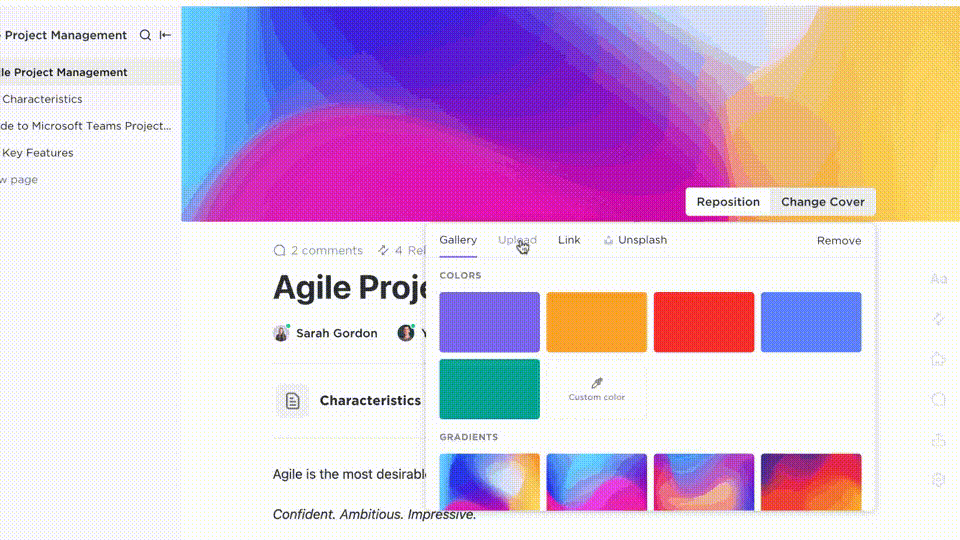
Gunakan ClickUp Docs untuk membuat, mengelola, mengedit, dan berkolaborasi pada semua dokumen Anda Dokumen ClickUp memberi Anda banyak cara untuk menambahkan dan mengelola PDF di dalam ruang kerja Anda. Anda bisa membuat atau mengunggah dokumen dari berbagai tempat-bilah samping, bilah tampilan, tajuk lokasi, bilah alat, atau Docs Hub.
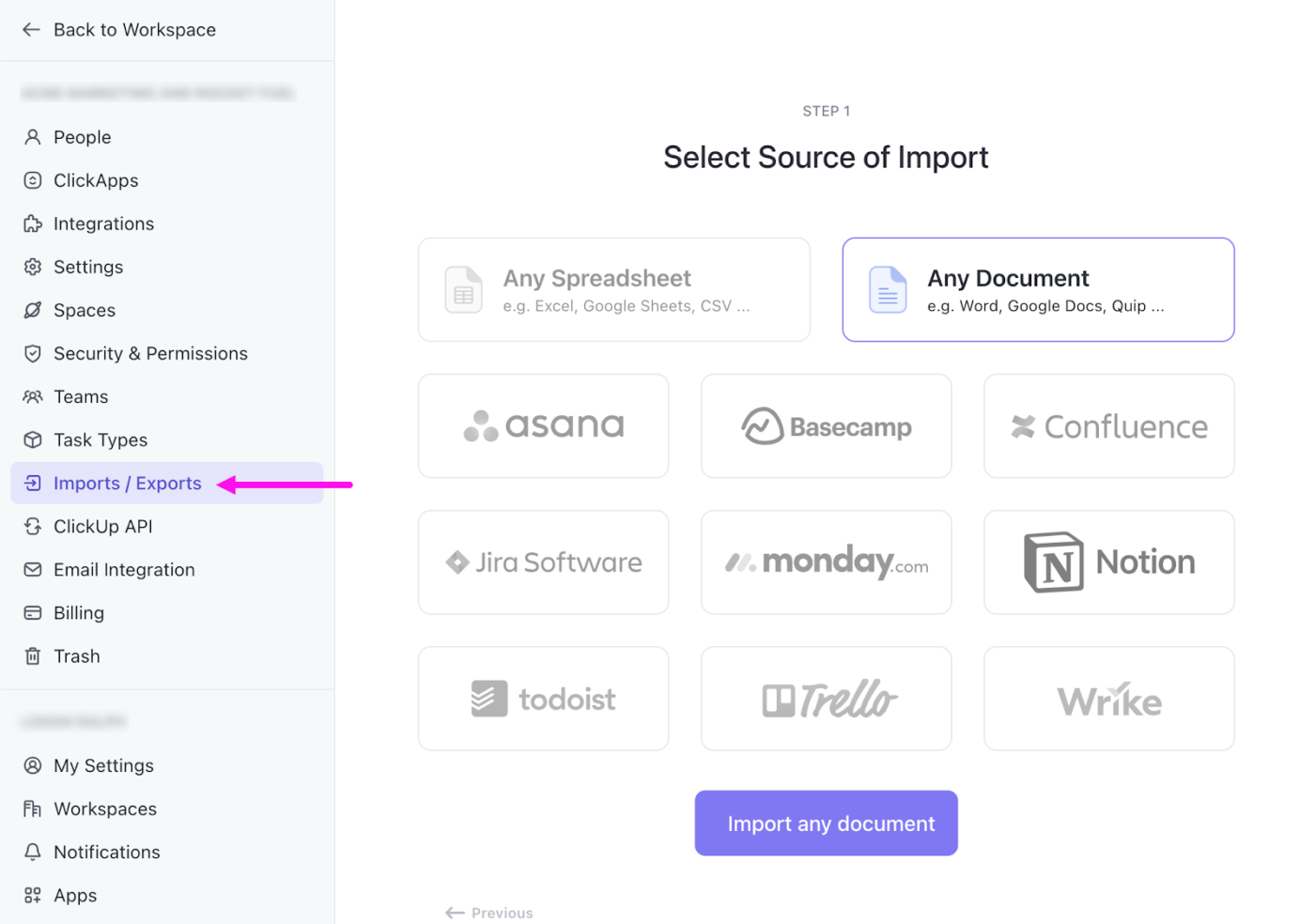
Mengunggah file ke Ruang Kerja ClickUp dengan mudah
Katakanlah Anda sedang mengerjakan proyek klien. Anda mungkin memiliki catatan rapat, kontrak, dan PDF penelitian yang tersebar di berbagai alat yang berbeda.
Daripada berpindah-pindah aplikasi, Anda dapat menyimpan semuanya di satu tempat. Masukkan PDF Anda ke ClickUp, dan mereka akan berada di sana bersama tugas dan rencana proyek Anda.
Namun, ini bukan hanya tentang menyimpan file. Penelusuran Terhubung dari ClickUp membuat pencarian dokumen tertentu menjadi mudah. Butuh PDF riset pasar dari bulan lalu? Cukup ketik beberapa kata kunci di Command Center, dan Anda akan langsung menemukannya.

Cari dan temukan dokumen Anda di ClickUp dalam hitungan detik
Pelacakan versi adalah fitur praktis lainnya. Setiap kali seseorang memperbarui dokumen, ClickUp secara otomatis menyimpan versi sebelumnya. Ini berarti Anda selalu dapat kembali ke draf sebelumnya jika diperlukan.
Baca juga:
ChatGPT vs ClickUp
2. Pembuatan tugas yang didukung AI: Menganalisis konten PDF dan secara otomatis menghasilkan tugas, ringkasan, dan langkah tindak lanjut ClickUp Brain sebuah alat bantu AI, dapat mengubah PDF yang panjang menjadi wawasan yang dapat ditindaklanjuti.
Saat Anda mengunggah dokumen, Brain dapat membuat ringkasan cepat yang menangkap poin-poin utama. Letakkan ringkasan ini di bagian atas Dokumen Anda, dan anggota tim dapat memahami ide-ide utama dengan cepat.
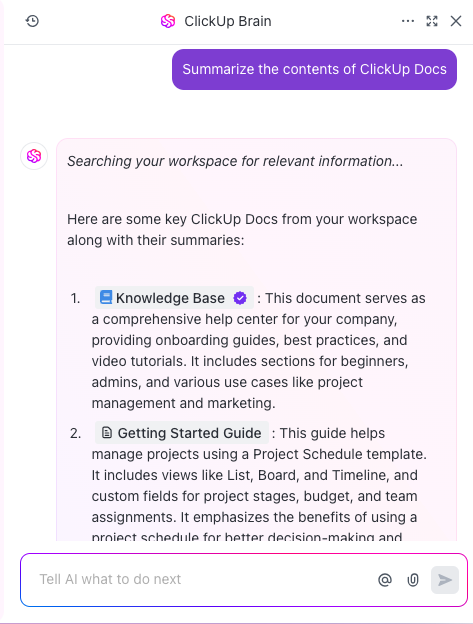
Buat ringkasan dokumen apa pun menggunakan ClickUp Brain
Misalnya, jika Anda mengunggah dokumen persyaratan produk setebal 20 halaman, ClickUp Brain dapat mengeluarkan fitur dan persyaratan inti. Anda dapat mengubah poin-poin ini menjadi Tugas ClickUp lengkap dengan deskripsi, penerima tugas, dan tanggal jatuh tempo.
AI juga membantu dengan pelacakan kemajuan. Saat tim Anda mengerjakan konten PDF, Anda dapat menggunakan fitur Bidang Khusus untuk menghasilkan pembaruan secara otomatis. Hal ini membuat semua orang mendapatkan informasi tanpa laporan status manual.
Apresiasi terbaru kami terhadap dampak kolaboratif ClickUp adalah ketika mengerjakan rencana Konten untuk peluncuran produk. Kami dapat membangun dan memelihara repositori konten menggunakan alat dokumen, yang mencakup struktur hierarki, pengeditan kolaboratif, dan fitur penyematan yang kuat.
Michael Holt, CEO (Chief Executive Officer), EdgeTech
3. Fitur kolaboratif: Berbagi dan meninjau wawasan PDF yang dihasilkan dari ChatGPT
Setelah Anda mendapatkan wawasan PDF dari ChatGPT, ClickUp memudahkan berbagi dan mendiskusikannya. Beberapa anggota tim dapat mengerjakan dokumen yang sama secara bersamaan, dengan pelacakan kursor secara langsung yang menunjukkan siapa yang mengedit apa.
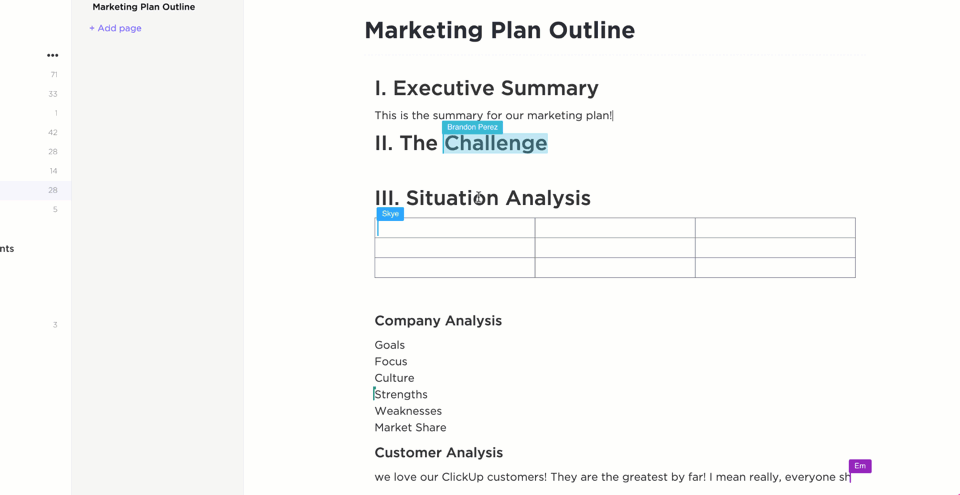
Ajak beberapa rekan tim untuk mengerjakan satu dokumen dengan pelacakan kursor secara langsung di ClickUp Docs
Butuh umpan balik tentang poin tertentu? Mampirlah @mentions atau komentar tepat di sebelah teks yang relevan. Misalnya, Anda dapat menandai manajer produk untuk meninjau saran fitur dari analisis ChatGPT.
Anda juga dapat menyematkan tugas secara langsung di dokumen Anda.
Melihat item tindakan dalam output ChatGPT? Buat tugas, tetapkan ke anggota tim, dan tetapkan tanggal jatuh tempo. Tugas ini mewarisi semua fitur ClickUp biasa untuk melacak kemajuan dan mendapatkan pemberitahuan.
Untuk informasi sensitif, kontrol berbagi ClickUp memungkinkan Anda menentukan siapa yang dapat melihat atau mengedit setiap dokumen. Bagikan sebagai tautan publik jika diperlukan, namun jaga agar informasi rahasia tetap terlindungi dengan menambahkan pengguna tertentu sebagai tamu dokumen.
Tingkatkan Manajemen Dokumen dengan ChatGPT dan ClickUp
Mengelola PDF dan dokumen lain tidak harus rumit. Alur kerja dapat dioptimalkan dengan mengintegrasikan alat bantu seperti ChatGPT untuk ekstraksi konten dan ClickUp untuk pengaturan dokumen, otomatisasi tugas, dan kolaborasi tim.
Fitur-fitur seperti ClickUp Docs, pembuatan tugas dengan AI, dan berbagi dokumen secara real-time membantu menyederhanakan proses, memastikan bahwa wawasan dari PDF dapat diakses dan ditindaklanjuti oleh tim Anda.
Dengan strategi dan alat yang tepat, manajemen dokumen dapat menjadi bagian yang mulus dari perangkat produktivitas tim Anda.
Apa yang Anda tunggu? Mulailah dengan ClickUp hari ini !
